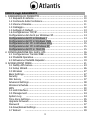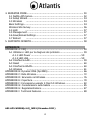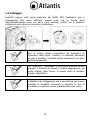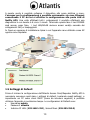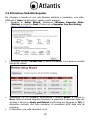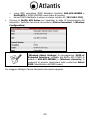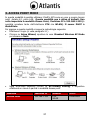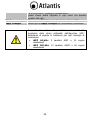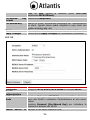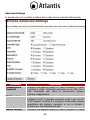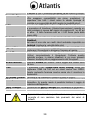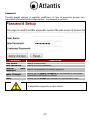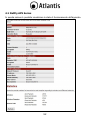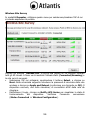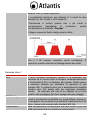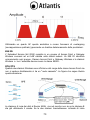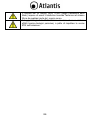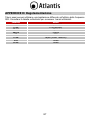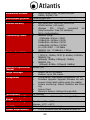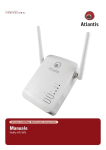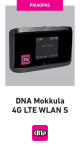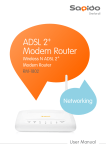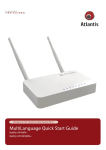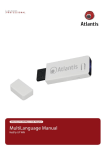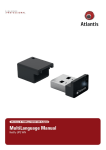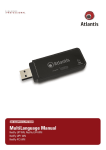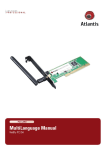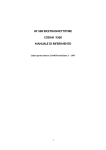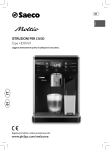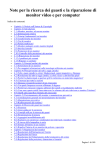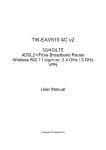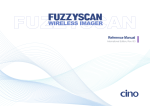Download Untitled - Atlantis Land
Transcript
ITALIANO Questo prodotto è coperto da garanzia Atlantis della durata di 2 anni. Per maggiori dettagli in merito o per accedere alla documentazione completa in Italiano fare riferimento al sito www.atlantis-land.com. ENGLISH This product is covered by Atlantis 2 years warranty. For more detailed informations please refer to the web site www.atlantis-land.com. For more detailed instructions on configuring and using this device, please refer to the online manual. FRANCAIS Ce produit est couvert par une garantie Atlantis de 2 ans. Pour des informations plus détaillées, référez-vous svp au site Web www.atlantis-land.com. DEUTSCH Dieses Produkt ist durch die Atlantis 2 Jahre Garantie gedeckt. Für weitere Informationen, beziehen Sie sich bitte auf Web Site www.atlantis-land.com. ESPAÑOL Este producto esta cubierto por Atlantis con una garantía de 2 años. Para mayor información diríjase a nuestro sitio Web www.atlantis-land.com. 2 INDICE degli ARGOMENTI 1. PANORAMICA DI PRODOTTO ............................................................ 10 1.1 Requisiti di sistema .................................................................... 10 1.2 Contenuto della Confezione ........................................................ 10 1.3 Visione d'insieme ....................................................................... 11 1.4 Cablaggio .................................................................................. 12 1.5 Settaggi di Default ..................................................................... 13 1.6 Configurazione TCP/IP ............................................................... 14 Configurazione del client per Windows XP ......................................... 14 Configurazione del PC in Windows 7 ................................................. 14 Configurazione del PC in Windows Vista ............................................ 14 Configurazione del PC in Windows 2000 ........................................... 15 Configurazione del PC in Windows XP .............................................. 15 Configurazione del PC in MAC OS .................................................... 15 2. CONFIGURAZIONE DEL NetFly AP5 .................................................... 16 2.1 Configurazione Tramite WEB ...................................................... 16 2.2 Modalità Operativa ..................................................................... 18 2.3 Attivazione Modalità Repeater ..................................................... 19 3. ACCESS POINT MODE ....................................................................... 21 3.1 NetFly AP5 Series....................................................................... 23 3.2 Setup Wizard ............................................................................. 26 3.3 Wireless ................................................................................. 27 Basic Settings .................................................................................. 27 Security .................................................................................. 32 Site Survey ................................................................................ 37 Advanced Settings ........................................................................... 38 Wireless Schedule ............................................................................ 40 WPS .................................................................................. 40 3.4 LAN Interface ............................................................................ 42 3.5 Management ............................................................................. 44 System Log ............................................................................... 44 Time Zone Settings .......................................................................... 45 Upgrade Firmware ........................................................................... 46 Password ................................................................................ 47 3.6 Save/Reload Settings ................................................................. 48 3.7 Reboot ................................................................................ 49 3 4. REPEATER MODE.............................................................................. 50 4.1 NetFly AP5 Series....................................................................... 52 4.2 Setup Wizard ............................................................................. 54 4.3 Wireless ............................................................................... 54 Basic Settings .................................................................................. 54 Wireless Site Survey ........................................................................ 56 4.4 LAN ................................................................................ 57 4.5 Management ............................................................................. 57 4.6 Save/Reload Settings ................................................................. 57 4.7 Reboot ............................................................................... 57 5. SUPPORTO OFFERTO ........................................................................ 58 APPENDICE APPENDICE A: FAQ............................................................................... 59 A.1 Utilizzare i LED per la diagnosi dei problemi ................................. 59 A.1.1 LED Power ..................................................................... 59 A.1.2 LED LAN ......................................................................... 59 A.2 Interfaccia LAN .......................................................................... 59 A.3 Reset ................................................................................ 60 A.4 Interfaccia WLAN ....................................................................... 60 A.5 Wireless .............................................................................. 61 APPENDICE B: Dynamic DNS (DynDNS) ................................................. 66 APPENDICE C: Rete Wireless ................................................................. 72 APPENDICE D: Sicurezza nel Wireless .................................................... 76 APPENDICE E: Copertura ...................................................................... 78 APPENDICE F: Connessione usando il Client di Windows ......................... 82 APPENDICE G: Considerazioni sulla Salute ............................................. 85 APPENDICE H: Regolamentazione ......................................................... 87 APPENDICE I: Technical Features .......................................................... 88 A02-AP5-W300N(v1.0)_MI01 (Dicembre 2011) 4 AVVERTENZE Abbiamo fatto di tutto al fine di evitare che nel testo, nelle immagini e nelle tabelle presenti in questo manuale, nel software e nell'hardware fossero presenti degli errori. Tuttavia, non possiamo garantire che non siano presenti errori e/o omissioni. Infine, non possiamo essere ritenuti responsabili per qualsiasi perdita, danno o incomprensione compiuti direttamente o indirettamente, come risulta dall'utilizzo del manuale, software e/o hardware. Il contenuto di questo manuale è fornito esclusivamente per uso informale, è soggetto a cambiamenti senza preavviso (a tal fine si invita a consultare il sito www.atlantisland.it o www.atlantis-land.com per reperirne gli aggiornamenti) e non deve essere interpretato come un impegno da parte di Atlantis che non si assume responsabilità per qualsiasi errore o inesattezza che possa apparire in questo manuale. Nessuna parte di questa pubblicazione può essere riprodotta o trasmessa in altra forma o con qualsiasi mezzo, elettronicamente o meccanicamente, comprese fotocopie, riproduzioni, o registrazioni in un sistema di salvataggio, oppure tradotti in altra lingua e in altra forma senza un espresso permesso scritto da parte di Atlantis. Tutti i nomi di produttori e dei prodotti e qualsiasi marchio, registrato o meno, menzionati in questo manuale sono usati al solo scopo identificativo e rimangono proprietà esclusiva dei loro rispettivi proprietari. Restrizioni di responsabilità CE/EMC Il prodotto descritto in questa guida è stato progettato, prodotto e approvato in conformità alle regole EMC ed è stato certificato per non avere limitazioni EMC. Se il prodotto fosse utilizzato con un PC/apparati non certificati, il produttore non garantisce il rispetto dei limiti EMC. Il prodotto descritto è stato costruito, prodotto e certificato in modo che i valori misurati rientrino nelle limitazioni EMC. In pratica, ed in particolari circostanze, potrebbe essere possibile che detti limiti possano essere superati se utilizzato con apparecchiature non prodotte nel rispetto della certificazione EMC. Può anche essere possibile, in alcuni casi, che i picchi di valore siano al di fuori delle tolleranze. In questo caso l’utilizzatore è responsabile della “compliance” con i limiti EMC. Il Produttore non è da ritenersi responsabile nel caso il prodotto sia utilizzato al di fuori delle limitazioni EMC. CE Mark Warning In un ambiente domestico il dispositivo può causare interferenze radio, in questo caso è opportuno prendere le adeguate contromisure. Dichiarazione di Conformità Questo dispositivo è stato testato ed è risultato conforme alla direttiva 1999/5/CE del parlamento Europeo e della Commissione Europea, a proposito di apparecchiature radio e periferiche per telecomunicazioni e loro mutuo 5 riconoscimento. Dopo l’installazione, la periferica è stata trovata conforme ai seguenti standard: EN 300.328(radio), EN 301 489-1, EN 301 489-17(compatibilità elettromagnetica) ed EN 60950(sicurezza). Questa apparecchiatura può pertanto essere utilizzata in tutti i paesi della Comunità Economica Europea ed in tutti i paesi dove viene applicata la Direttiva 1999/5/CE, senza restrizioni eccezion fatta per: Francia(FR): Se si utilizza all’aperto tale dispositivo, la potenza in uscita è limitata (potenza e frequenza) in base alla tabella allegata. Per informazioni ulteriori consultare www.art-telecom.fr. Luogo Banda di Frequenze(MHz) Potenza (EIRP) Chiuso (senza 2400-2483,5 100mW(20dBm) restrizioni) Aperto 2400-2454 100mW(20dBm) 2454-2483,5 10mW(10dBm) Se l’uso di questa apparecchiatura in ambienti domestichi genera interferenze, è obbligo dell’utente porre rimedio a tale situazione. Italia(IT): Questa periferica è conforme con l’Interfaccia Radio Nazionale e rispetta i requisiti sull’Assegnazione delle Frequenze. L’utilizzo di questa apparecchiatura al di fuori di ambienti in cui opera il proprietario, richiede un’autorizzazione generale. Per ulteriori informazioni si prega di consultare: www.comunicazioni.it. Lussemburgo: Se utilizzato per servizi network o privati è da richiedere l’autorizzazione. Norvegia (NO): apparecchiatura da non utilizzare in un aresa geografica di 20 km di raggio nei pressi di Ny Alesund. Russia (CCP): solo per uso interno. Dichiarazione di Conformità Sintetica Con la presente dichiariamo che questo apparato è conforme ai requisiti essenziali ed alle altre disposizioni pertinenti stabilite dalla direttive 1999/5/CE. La dichiarazione di conformità nella sua forma completa è disponibile presso il sito www.atlantis-land.com (alla pagina del prodotto) o può essere richiesta a [email protected]. 6 Importanti informazioni riciclaggio/smaltimento di questa apparecchiatura per il corretto Il simbolo qui sotto indicato, riportato sull'apparecchiatura elettronica da Lei acquistata e/o sulla sua confezione, indica che questa apparecchiatura elettronica non potrà essere smaltita come un rifiuto qualunque ma dovrà essere oggetto di raccolta separata. Infatti i rifiuti di apparecchiatura elettroniche ed elettroniche devono essere sottoposti ad uno specifico trattamento, indispensabile per evitare la dispersione degli inquinanti contenuti all''interno delle apparecchiature stesse, a tutela dell'ambiente e della salute umana. Inoltre sarà possibile riutilizzare/riciclare parte dei materiali di cui i rifiuti di apparecchiature elettriche ed elettroniche sono composti, riducendo così l'utilizzo di risorse naturali nonché la quantità di rifiuti da smaltire. Atlantis, in qualità di produttore di questa apparecchiatura, è impegnato nel finanziamento e nella gestione di attività di trattamento e recupero dei rifiuti di apparecchiature elettriche ed elettroniche compatibili con l'ambiente e con la salute umana. E' Sua responsabilità, come utilizzatore di questa apparecchiatura elettronica, provvedere al conferimento della stessa al centro di raccolta di rifiuti di apparecchiature elettriche ed elettroniche predisposto dal Suo Comune. Per maggiori informazioni sul centro di raccolta a Lei più vicino, La invitiamo a contattare i competenti uffici del Suo Comune. Qualora invece avesse deciso di acquistare una nuova apparecchiata elettronica di tipo equivalente e destinata a svolgere le stesse funzioni di quella da smaltire, potrà portare la vecchia apparecchiatura al distributore presso cui acquista la nuova. Il distributore sarà tenuto ritirare gratuitamente la vecchia apparecchiatura1. Si tenga presente che l'abbandono ed il deposito incontrollato di rifiuti sono puniti con sanzione amministrativa pecuniaria da € 103 a € 619, salvo che il fatto costituisca più grave reato. Se l'abbandono riguarda rifiuti non pericolosi od ingombranti si applica la sanzione amministrativa pecuniaria da € 25 a € 154. Il suo contributo nella raccolta differenziata dei rifiuti di apparecchiature elettriche ed elettroniche è essenziale per il raggiungimento di tutela della salute umana connessi al corretto smaltimento e recupero delle apparecchiature stesse. 7 1 Il distributore non sarà tenuto a ritirare l'apparecchiatura elettronica qualora vi sia un rischio di contaminazione del personale incaricati o qualora risulti evidente che l'apparecchiatura in questione non contiene i suoi componenti essenziali o contiene rifiuti diversi da apparecchiature elettriche e/o elettroniche. NB: le informazioni sopra riportate sono redatte in conformità alla Direttiva 2002/96/CE ed al D. nonché particolari modalità di trattamento e smaltimento dei rifiuti di apparecchiature elettriche ed elettroniche (RAEE). Per ulteriori informazioni in materia, la invitiamo a consultare il nostro sito www.atlantis-land.com AVVERTENZE Utilizzare esclusivamente l’antenna fornita a corredo. Antenne diverse e/o con guadagno differente potrebbero violare le normative vigenti. Atlantis si intende sollevata da ogni responsabilità in caso di utilizzo di accessori (antenne e/o alimentatori) non contenuti nell’imballo. Lasciare almeno 30cm di distanza tra l’antenna del dispositivo e l’utilizzatore. Non usare il dispositivo in un luogo in cui ci siano condizioni di alte temperatura ed umidità, il dispositivo potrebbe funzionare in maniera impropria e danneggiarsi. Non usare la stessa presa di corrente per connettere altri apparecchi al di fuori del dispositivo in oggetto Non aprire mai il case del dispositivo né cercare di ripararlo da soli. Se il dispositivo dovesse essere troppo caldo, spegnerlo immediatamente e rivolgersi a personale qualificato. Non appoggiare il dispositivo su superfici plastiche o in legno che potrebbero non favorire lo smaltimento termico. Mettere il dispositivo su una superficie piana e stabile Usare esclusivamente l’alimentatore fornito nella confezione, l’uso di altri alimentatori farà automaticamente decadere la garanzia. Non effettuare upgrade del firmare utilizzando apparati/client wireless ma solo wired. Questo potrebbe danneggiare il dispositivo ed invalidare la garanzia. Tutte le condizioni di utilizzo, avvertenze e clausole contenute in questo manuale e nella garanzia si intendono note ed accettate. Si prega di restituire immediatamente (entro 7 giorni dall’acquisto) il prodotto qualora queste non siano accettate. 8 La marcatura CE con il simbolo di attention Mark ( ) poste sull’etichetta di prodotto potrebbero non rispettare le dimensioni minime stabilite dalla normativa a causa delle ridotte dimensioni di quest’ultima. Atlantis invita a visitare il sito web www.atlantis-land.com alla relativa pagina di prodotto per reperire manualistica e contenuti tecnici (aggiornamenti driver e/o funzionalità, utility, support note) aggiornati. Il logo WEEE ( ) posto sull’etichetta di prodotto potrebbe non rispettare le dimensioni minime stabilite dalla normativa a causa delle ridotte dimensioni di quest’ultima. Si ricorda che tale dispositivo non è adatto a gestire abbonamenti non FLAT o a consumo. Atlantis non potrà essere ritenuta responsabile per qualsiasi problematica derivante dall’utilizzo di abbonamenti a consumo (non FLAT) o da una errata configurazione dell’apparato. In caso di dubbio contattare preventivamente l’assistenza tecnica. Per usufruire delle condizioni di garanzia migliorative associate al prodotto (Fast Swap, On Site e On Center) è opportuno provvedere alla registrazione dello stesso sul sito www.atlantisland.com entro e non oltre 15 giorni dalla data di acquisto. La mancata registrazione entro il termine di sopra farà si che il prodotto sia coperto esclusivamente dalla condizioni standard di garanzia. 9 La ringraziamo per aver scelto un apparato della famiglia NetFly, la via più semplice per il Wireless networking. Questo manuale è diviso in 4 capitoli. I primi 2 sono sostanzialmente una guida rapida, mentre i capitoli e le appendici seguenti sono approfondimenti. 1. PANORAMICA DI PRODOTTO Standard IEEE 802.11n NetFly AP5 W300N è un Access Point multifunzione in standard N progettato per soddisfare ogni esigenza sia in ambito domestico, che nella piccola e media azienda. Il supporto del recente standard N a 300Mbps permette di ottenere un throughput ed una copertura decisamente superiori rispetto ad una rete in standard g. Il dispositivo garantisce inoltre il pieno supporto hardware, senza nessuna degradazione di performance, degli standard di sicurezza più recenti, come il Wi-Fi Protected Access (WPA/WPA2). La rete wireless sarà finalmente scattante ed a prova di hacker. Modalità Repeater La modalità Repeater, ideale in ambito domestico, permette di rilanciare il segnale wireless di un altro apparato ampliandone così la copertura. Installazione facilitata Le dimensione compatte, l'alimentatore integrato e la possibilità del montaggio a muro, rendono estremamente facile la collocazione dell'apparato. 1.1 Requisiti di sistema Prima di procedere con l’installazione del prodotto verificare di disporre dei seguenti requisiti: Protocollo TCP/IP installato in ogni PC Un browser WEB quali Internet Explorer 5.0 o superiore, Netscape Navigator 6.0 o superiore 1.2 Contenuto della Confezione Prima dell’utilizzo, verificare che la scatola contenga i seguenti elementi: NetFly AP5 W300N Cavo di rete CAT-5 Una guida rapida multilingua (Italiano, Inglese e Francese) Cd-Rom contenente manualistica multilingua (Italiano, Inglese) Coupon di Garanzia e WEEE 10 Nel caso in cui il contenuto non sia quello sovradescritto, contattare il proprio rivenditore immediatamente. 1.3 Visione d'insieme LED PWR WLAN LAN RJ45(LAN) RESET SIGNIFICATO Acceso rosso durante il corretto funzionamento. Lampeggiante durante la fase di reset. Accesso verde in caso di connessione attiva. Lampeggiante in caso di trasmissione/ricezione dati. Accesso verde in caso di connessione attiva. Lampeggiante in caso di trasmissione/ricezione dati. Connettere con un cavo UTP. Il dispositivo di default ha 1 porta LAN 10/100Mbps. Dopo che il dispositivo è acceso, premere per 10 secondi o più per effettuare un ritorno alle condizioni di default (utilizzare, per esempio, in caso si perdesse la password). Rilasciato il reset, l'apparato inizierà la procedura di reboot. 11 1.4 Cablaggio Anzitutto inserire nella parte posteriore del NetFly AP5 l’adattatore (per il collegamento alla presa elettrica) avendo cura che la freccia punti approssimativamente verso uno dei 4 punti cardinali, ruotare poi in direzione contraria al verso Open per bloccare il meccanismo. E’ opportuno non smontare frequentemente l’apparato al fine di evitare rotture meccaniche del dispositivo di inserzione della spina. Prestare la massima attenzione durante il processo. Eventuali rotture meccaniche non sono coperte da garanzia. Per rimuovere l’adattatore è opportuno anzitutto tenere premuto il pulsante di sblocco e ruotare leggermente, nel verso indicato dalla freccia. A questo punto è possibile estrarre l’adattatore. L'adattatore di collegamento alla presa elettrica può essere montato in modalità orizzontale o verticale al fine di permettere l'ingombro minore possibile delle prese vicine. 12 A questo punto è possibile collegare il dispositivo alla presa elettrica a muro. L'accesso per la configurazione è possibile unicamente via cavo Ethernet connettendo il PC da cui si effettua la configurazione alla porta LAN di NetFly AP5. Una volta effettuati tutti i collegamenti il prodotto effettuerà una diagnostica la cui durata è di circa 2 minuti. Terminata questa fase il Led POWER sarà acceso rosso fisso, i Led LAN/WLAN saranno accesi verdi(a seconda dei collegamenti fatti) o lampeggianti. In figura un esempio di installazione tipica in cui l’apparato viene utilizzato come AP oppure come Repeater. 1.5 Settaggi di Default Prima di iniziare la configurazione dell’Atlantis Access Point/Repeater NetFly AP5 è necessario conoscere quali siano i settaggi di default. Lasciando questi settaggi e impostando sui PC come client DHCP (come da istruzioni seguenti) è possibile utilizzare l'apparato in pochissimo tempo. Le configurazioni di Default sono: Username:admin Password: atlantis Indirizzo IP LAN: (192.168.1.252), Subnet Mask (255.255.255.0) 13 DHCP Server: abilitato (192.168.1.50 - 192.168.1.99) Modalità di funzionamento: Repeater Wireless SSID Extended: A02-AP5-W300N Wireless Security: WPA2-PSK (AES), Password: NetFlyAP5 Canale: Automatico 1.6 Configurazione TCP/IP Configurazione del client per Windows XP Configurazione del PC in Windows 7 Andare su Start poi Pannello di Controllo (cliccare sulla voce Icone Piccole o Grandi) e qui cliccare due volte sull’icona Centro Connessione di rete e Condivisione, poi cliccare su Modifica Impostazione Scheda. Cliccare 2 volte sull’icona Local Area Connection/Wireless e cliccare su Proprietà poi cliccare su Continua (per continuare è necessaria l’utorizzazione dell’utente). Selezionare Protocollo Internet Versione 4 Protocol (TCP/IPv4) e cliccare su Proprietà. Selezionare l’opzione Ottieni automaticamente un indirizzo IP e successivamente Ottieni indirizzi server DNS automaticamente. Premere su OK per terminare la configurazione. Configurazione del PC in Windows Vista Andare su Start poi Pannello di Controllo (cliccare sulla voce Visualizzazione classica) e qui cliccare due volte sull’icona Centro Connessione di rete e Condivisione, poi cliccare su Gestisci connessione di rete. Cliccare 2 volte sull’icona Local Area Connection/Wireless e cliccare su Proprietà poi cliccare su Continua (per continuare è necessaria l’utorizzazione dell’utente). Selezionare Protocollo Internet Versione 4 Protocol (TCP/IPv4) e cliccare su Proprietà. Selezionare l’opzione Ottieni automaticamente un indirizzo IP e successivamente Ottieni indirizzi server DNS automaticamente. Premere su OK per terminare la configurazione. 14 Configurazione del PC in Windows 2000 Andare su Start/Settings/Control Panel. Cliccare due volte su Network and Dial-up Connections. Cliccare due volte su Local Area Connection. In Local Area Connection Status/Wireless cliccare Properties. Selezionare Internet Protocol (TCP/IP) e cliccare su Properties. Selezionare l’opzione Obtain an IP address automatically e successivamente Obtain DNS server address automatically. Premere su OK per terminare la configurazione. Configurazione del PC in Windows XP Andare su Start e poi Panello di Controllo. Cliccare due volte su Connessione di rete (se non fosse presente cliccare prima su: Passa alla Visualizzazione Classica). Cliccare due volte su Connessione alla rete locale (LAN)/Wireless. Nel TAB generale cliccare Proprietà. Selezionare Protocollo Internet (TCP/IP) e cliccare su Proprietà. Selezionare l’opzione Ottieni automaticamente un indirizzo IP e successivamente Ottieni indirizzi server DNS automaticamente. Premere su OK per terminare la configurazione. Configurazione del PC in MAC OS Cliccare sull’icona Mela nell’angolo in alto a sinistra dello schermo e selezionare: Control Panel/TCP/IP. Apparirà la finestra relativa al TCP/IP come mostrata in figura. Scegliere Ethernet in Connect Via. Scegliere Using DHCP Server in Configure. Lasciare vuoto il campo DHCP Client ID. 15 2. CONFIGURAZIONE DEL NetFly AP5 2.1 Configurazione Tramite WEB Per accedere al dispositivo, per la prima configurazione, è necessaria una connessione diretta via cavo, con PC in modalità DHCP Client (oppure immettere sul PC un IP del tipo 192.168.1.100/255.255.255.0). Accedere col browser web al seguente indirizzo IP che di default è: 192.168.1.252. Premere il tasto invio. Utilizzare admin (come nome utente) e atlantis (come password). Premere OK per continuare. 16 Apparirà a questo punto il Menù Principale. I menù disponibili sono: NetFly AP5 Series Setup Wizard Wireless LAN Interface Management Save/Reload Settings Reboot Cliccando sulla sezione desiderata, nello spazio della homepage appariranno tutti i settaggi relativi alla configurazione della sezione scelta, oppure si apriranno tutta una serie di sottosezioni tra cui scegliere prima di avere accesso alle configurazione vere e proprie. 17 2.2 Modalità Operativa Il dispositivo viene preconfigurato in modalità Repeater. Cliccare in Setup Wizard per cambiare la modalità operativa: Access Point (configurazione non di default): E’ possible utilizzare il NetFly come un vero e proprio Access Point con 1 porta LAN. L’indirizzo IP di default è 192.168.1.252 (è possibile accedere tanto dall’interfaccia LAN che WLAN). Il server DHCP è disabilitato. Repeater (default) : E’ possible utilizzare il NetFly come un Access Point/Repeater capace di rilanciare il segnale wireless di un'altra rete Wireless. In questo caso NetFly può anche utilizzare un SSID diverso con cifratura indipendente da quello della rete che rilancia. L’indirizzo IP di default è 192.168.1.252 (è possibile accedere, prima della configurazione, dalla sola interfaccia LAN). Il server DHCP è abilitato (almeno sino a quando connesso al dispositivo Wireless da rilanciare). In figura un riassunto delle varie modalità disponibili, Indirizzo IP utilizzato e le interfacce da cui è possibile avere accesso alla configurazione web del NetFly. Modalità Indirizzo IP Accesso DHCP Access Point 192.168.1.252 LAN Disabilitato WLAN Repeater (Default) 192.168.1.252 LAN Abilitato (192.168.1.50192.168.1.99) Per maggiori dettagli si faccia riferimento alle sezioni seguenti. Si ricorda che la funzionalità Repeater può essere incompatibile con apparati con chipset differente. Atlantis non garantisce il funzionamento con apparati di famiglie diverse. 18 2.3 Attivazione Modalità Repeater Per rilanciare il segnale di una rete Wireless esistente è necessario, una volta effettuato il Login nel dispositivo, seguire i punti seguenti: Accedere al Setup Wizard, Selezionare Wireless Repeater Mode (Station) e cliccare su Next. Cliccare poi su Repeater One Key Setting. Cliccare sul bottone Refresh List. Si aprirà una pagina in cui saranno mostrati tutti gli AP rilevati. Selezionare l’AP cui collegarsi, spuntandone il bottone Select, e cliccare su Next. Nella schermata seguente introdurre la password di sicurezza della rete wireless e cliccare su Apply and Reboot (confermare poi cliccando su OK). Il dispositivo cercherà, una volta riavviatosi, di connettersi all'AP della rete da rilanciare. Il dispositivo, una volta riavviatosi, avrà: 19 come SSID secondaria (SSID Extended interface) A02-AP5-W300N e NetFlyAP5 in WPA2-PSK/AES come chiave di accesso. Server DHCP disattivato e sempre lo stesso indirizzo IP (192.168.1.252). Cliccare su NetFly AP5 Series per visualizzar lo stato di funzionamento del dispositivo. Verificare l'avvenuta connessione (State=Connected in Wireless Configuration). A questo punto, opzionalmente, è possibile cambiare l'SSID (Wireless->Basic Settings) di ripropagazione (SSID of Extended Interface) utilizzato dal NetFly AP5 (l'SSID di default è A02-AP5-W300N) e (Wireless->Security) la password di accesso (selezionare nella combo-box Select SSID l'identificativo dell'SSID locale). Per maggiori dettagli si faccia riferimento alle sezioni seguenti. 20 3. ACCESS POINT MODE In questa modalità è possible utilizzare il NetFly AP5 come un vero e proprio Access point dotato di 1 porta LAN. Questa modalità non è attiva di default. Una volta impostata la modalità Access Point, l’indirizzo IP è 192.168.1.252 (è possibile accedere tanto dall’interfaccia ETH che WLAN). Il server DHCP è disabilitato. Per passare a questa modalità si segua la metodologia seguente: Effettuare il Login (si veda paragrafo 2.1) Cliccare su Setup Wizard, spuntare la voce Standard Wireless AP Mode poi cliccare su Next. Nella schermata seguente cliccare su AP-OneKey Setting. Il dispositivo effettuerà un riavvio e partirà in modalità Access point Modalità Access Point Indirizzo IP 192.168.1.252 21 Accesso ETH WLAN DHCP Disabilitato L’indirizzo IP della LAN è 192.168.1.252 (il DHCP server è abilitato, pertanto per accedere alla configurazione bisogna impostare il PC o con IP fisso congruente o come client DHCP, come da paragrafo 1.7). I menù disponibili, una volta effettuato l’accesso, sono: NetFly AP5 Series Setup Wizard Wireless (Basic Settings, Security, Site Survey, Advanced Settings, Schedule, WPS) LAN Interface Management (System Log, Time Zone Setting, Upgrade Firmware, Password) Save/Reload Settings Reboot Cliccando sulla sezione desiderata, nello spazio della homepage appariranno tutti i settaggi relativi alla configurazione della sezione scelta, oppure si apriranno tutta una serie di sottosezioni tra cui scegliere prima di avere accesso alle configurazione vere e proprie. 22 3.1 NetFly AP5 Series In questa sezione è possibile visualizzare lo stato di funzionamento dell'apparato. 23 Voce System Uptime Firmware Version Build Time Operation Mode WLAN Configuration Mode Band SSID Channel Number Encryption BSSID TCP/IP Configuration Associated Clients IP Protocol IP Address Subnet Mask Default Gateway DHCP Server MAC Address Spiegazione Viene indicato il tempo di attività dell'apparato (giorni, ore, minuti, secondi). Viene indicata la versione di firmware. Viene indicata la data di compilazione del firmware. Viene visualizzata la modalità di funzionamento dell'apparato. AP Viene visualizzata la modalità di funzionamento dell'apparato. AP Viene mostrata la frequenza operativa e gli standard attivi. Viene mostrato l'SSID utilizzato dal modulo wireless o quello (in modalità Repeater) della rete cui si è connessi. Viene mostrato il canale utilizzato. Viene mostrata la tipologia di cifratura utilizzata. Viene mostrato il MAC address dell'interfaccia Wireless dell'apparato. Viene mostrato il numero di client connessi. Tipologia dell'indirizzo LAN (Fixed, Client DHCP). L'indirizzo IP dell'interfaccia LAN Viene mostrata la Subnet Mask. L'indirizzo IP del gateway del dispositivo (utile nelle configurazioni remote). Stato di funzionamento del server DHCP integrato. Viene mostrato il MAC address dell'interfaccia LAN dell'apparato. 24 Voce Wireless Ethernet LAN Refresh Spiegazione Sent Viene indicato il numero di pacchetti inviati Packets dall'interfaccia wireless. Received Viene indicato il numero di pacchetti ricevuti Packets dall'interfaccia wireless. Sent Viene indicato il numero di pacchetti inviati Packets dall'interfaccia LAN. Received Viene indicato il numero di pacchetti ricevuti Packets dall'interfaccia LAN. Cliccare per aggiornare le informazioni mostrate a video. 25 3.2 Setup Wizard In questa sezione è possibile cambiare la modalità operativa del dispositivo. Si ricorda che la modalità operativa predefinita è Repeater. Per cambaire modalità operativa è necessario spuntare la modalità desiderata e cliccare su Next. Access Point (configurazione non di default): E’ possible utilizzare il NetFly come un vero e proprio Access Point con 1 porta LAN. L’indirizzo IP di default è 192.168.1.252 (è possibile accedere tanto dall’interfaccia LAN che WLAN). Il server DHCP è disabilitato. Repeater (default) : E’ possible utilizzare il NetFly come un Access Point/Repeater capace di rilanciare il segnale wireless di un'altra rete Wireless. In questo caso NetFly può anche utilizzare un SSID diverso con cifratura indipendente da quello della rete che rilancia. L’indirizzo IP di default è 192.168.1.252 (è possibile accedere, prima della configurazione, dalla sola interfaccia LAN). Il server DHCP è abilitato (almeno sino a quando connesso al dispositivo Wireless da rilanciare). In figura un riassunto delle varie modalità disponibili, Indirizzo IP utilizzato e le interfacce da cui è possibile avere accesso alla configurazione web del NetFly. Modalità Indirizzo IP Accesso DHCP Access Point 192.168.1.252 LAN Disabilitato WLAN Repeater (Default) 192.168.1.252 LAN Abilitato (192.168.1.50192.168.1.99) Si ricorda che la funzionalità Repeater può essere incompatibile con apparati con chipset differente. Atlantis non garantisce il funzionamento con apparati di famiglie diverse. 26 3.3 Wireless In questa sezione è possibile accedere ai seguenti sottomenu: Basic Settings, Security, Site Survey, Advanced Settings, Schedule, WPS. Basic Settings In questa sezione è possibile impostare i settaggi base dell’interfaccia radio. 27 La tabella che segue descrive i campi contenuti nella schermata sopra riportata. Parametro Descrizione Disable Wireless Spuntare per disabilitare l’interfaccia radio. LAN interface Mode Viene mostrata la modalità di funzionamento dell’apparato. E' possibile scegliere tra la modalità AP e Repeater. La modalità Repeater va attivata esclusivamente da Setup Wizard. Network Type La modalita di funzionamento. Il valore di default è infrastructure. SSID of AP Inserire il nome identificativo della rete wireless (Service Set Identifier). Il parametro è Case-Sensitive e non deve superare i 32 caratteri. Il nome contenuto in questo campo verrà visualizzato dai client wireless durante la scansione delle reti disponibili. Questo è l'SSID primario (unico in modalità AP). Enable Universal Passare alla modalità Repeater (Setup Wizard). Repeater Mode Quest'opzione permette all'apparato di avere 2 SSID (quello cui si collega per stendere la rete wireless ed un altro con cui rilancia la rete di cui sopra). SSID of Extended Inserire il nome identificativo della rete wireless (Service Set Interface Identifier). Il parametro è Case-Sensitive e non deve superare i 32 caratteri. Il nome contenuto in questo campo verrà visualizzato dai client wireless durante la scansione delle reti disponibili. Questo SSID si riferisce all'AP locale. Band Permette di selezionare la modalità operativa in maniera tale da rendere la rete wireless compatibile anche con dispositivi basati su standard precedenti (IEEE802.11b/g) oppure renderla funzionante su di un'esclusiva modalità operativa, escludendo di fatto tutti i dispositivi basati su standard differenti. Nello specifico, è possibile utilizzare il dispositivo secondo le modalità indicate: 2.4Ghz (B+G+N): questa modalità d’uso, attiva per default, garantisce il più alto grado di compatibilità dell’apparato con la maggior parte dei dispositivi in commercio, anche se basati su standard precedenti. 2.4Ghz (G+N): permette all’apparato di dialogare con dispositivi basati sui precedenti standard IEEE 28 Channel Width Channel Sideband Channel Number 802.11g/n, escludendo di fatto la comunicazione con i client più obsoleti basati sul protocollo IEEE 802.11b. 2.4Ghz (B+G): permette all’apparato di dialogare con dispositivi basati sui precedenti standard IEEE 802.11b/g, escludendo di fatto la comunicazione con i client più recenti basati sul protocollo IEEE 802.11n. 2.4Ghz (N): permette all’apparato di dialogare esclusivamente con dispositivi basati sullo standard IEEE 802.11n, escludendo di fatto tutto ciò che è basato su standard precedenti (IEEE 802.11b/g). 2.4Ghz (G): permette all’apparato di dialogare esclusivamente con dispositivi basati sullo standard IEEE 802.11g, escludendo di fatto tutto ciò che è basato su standard precedenti (IEEE 802.11b) e successivi (IEE 802.11g). 2.4Ghz (B): permette all’apparato di dialogare esclusivamente con dispositivi basati sullo standard IEEE 802.11b, escludendo di fatto tutto ciò che è basato su standard successivi (IEE 802.11g/n). Permette la selezione dell’ampiezza di canale da utilizzare. Mentre per gli standard precedenti (IEEE 802.11b/g) l’ampiezza massima utilizzabile per singolo canale è di 20MHz, il nuovo standard IEEE802.11n permette di utilizzare fino al doppio dell’ampiezza per singolo canale (40MHz), introducendo altresì una modalità di riduzione dello stesso a 20 MHz in caso di rilevazione di interferenze. Selezionare 20 per forzare l’ampiezza massima di canale a 20MHz (configurazione adatta per ambienti molto rumorosi) oppure 20/40 per permettere al dispositivo di utilizzare un canale da 40MHz (se possibile). Resta inteso che, nel caso in cui si selezioni l’opzione 20/40, client basati su standard precedenti comunicheranno con il dispositivo utilizzando l’ampienzza massima consentita dallo standard in uso. Fissato su Upper. La selezione canali in modalità N è limitata a 2 soli canali (alto/basso). Permette la selezione del canale di comunicazione utilizzato dall’Access Point. Selezionare manualmente un canale libero (da 1 a 11 secondo lo standard ETSI) da interferenze oppure spuntare 29 Broadcast SSID WMM Data Rate Associated Client Enable Mac Clone (Single Ethernet Client) Reset Apply Changes Auto per permettere al dispositivo di scegliere in maniera autonoma il miglior canale disponibile. Per maggiori informazioni sulla selezione del miglior canale disponibile, fare riferimento all’appendice specifica. Permette di abilitare/disabilitare la visualizzazione dell’SSID di rete durante le operazioni di scansione delle reti wireless da parte dei client. Selezionare Enable se si desidera che il nome della rete venga visualizzato, oppure Disable per nasconderlo. Nel caso in cui l’opzione sia impostata su Disable, ogni client che desideri collegarsi alla rete fornita da NetFly deve conoscere preventivamente l’SSID della stessa. Abilitando questa caratteristica è possible per controllare la priorità di accesso di 4 categorie di servizi: Voice, Video, Best Effort and Background. Il valore di default è Enable. Permette di forzare la modalità di funzionamento. Il valore di default è Auto. Si veda la tabella seguente. Cliccare su Show Active Clients per visualizzare i client associati. Verranno mostrate informazioni circa: MAC address, modalità, pacchetti Ricevuti/Trasmessi, TX rate, Power Save, Expired Time. Cliccare su Refresh per aggiornare la tabella e le informazioni in essa contenute. Cliccare su Close per chiudere la schermata di popup. Non attivo. Cliccare poi su Reset per svuotare le impostazioni fatte. Cliccare poi su Apply Changes per convalidare e terminare. 30 MCS Index 0 1 2 3 4 5 6 7 Tabella configurazione RATE per A02-AP5-W300N Guard Interval 800ns Guard Interval 400ns 20Mhz 40Mhz 20Mhz 40Mhz 6.5 13.5 7.2 15 13 27 14.7 30 19.5 40.5 21.7 45 26 54 28.9 60 39 81 43.3 90 52 108 57.8 120 58.5 121.5 65 135 65 135 72.2 157.5 Mbps Mbps Il range di frequenze radio usate dalle apparecchiature Wireless IEEE 802.11n/g/b è suddiviso in “canali”. Il numero di canali disponibili dipende dall’ area geografica di appartenenza. E’ possibile selezionare canali differenti in modo da eliminare eventuali interferenze con gli Access Point vicini. L’interferenza si verifica quando due o più canali si sovrappongono degradando le prestazioni, questa sovrapposizione è chiamata “Overlap”. E’ consigliabile mantenere una distanza di 5 canali tra due utilizzati (es. AP1 posizionato sul canale 1, AP2 posizionato sul canale 6). Da questo si evince che soltanto 3 Access Point/Wireless Router possono essere usati in caso di sovrapposizioni spaziali (copertura) e temporali (funzionamento contemporaneo). La modalità 802.11n inoltre prevede un canale più ampio a 40Mhz (in questo caso solo 2 AP possono operare nelle condizioni di sopra, utilizzando rispettivamente il canale basso e alto). 31 Security In questa sezione è possibile impostare i settaggi circa la cifratura. Parametro Select SSID Descrizione Selezionare, dalla combo box, l'SSID di cui si vuole impostare la sicurezza. In modalità AP il dispositivo supporta un solo SSID. Encryption In questa sezione è possibile attivare un profile di crittografia al fine di proteggere la WLAN da accessi non desiderati. Il prodoto supporta i più avanzati criteri di protezione attualmente disponibili garantendo nessuna degradazione in termini di performance della rete wireless. Si noti che selezionando Disable il sistema permetterà a tutti i client l'accesso. Nel caso di utilizzo di WPA/WPA2(raccomandato) si vedano le pagine seguenti. 802.11x Spuntare per attivare l'autenticazione su un server Radius Authentication esterno. Authentication Spuntare Personal (PSK) per permettere un'autenticazione Mode dall'AP. Spuntare Enterprise (RAdius) per permettere un'autenticazione da un server Radius. WPA2 Cipher Suite Selezionare l’algoritmo crittografico da utilizzare. Si vedano le pagine seguenti. Key Digitare la chiave di rete precondivisa. Si vedano le pagine seguenti. 32 Reset Apply Changes Cliccare poi su Reset per svuotare le impostazioni fatte. Cliccare poi su Apply Changes per convalidare e terminare. WEP L’algoritmo di sicurezza WEP è un algoritmo di crittografia ed autenticazione a chiave statica. Basato su protocollo RC-4, è possibile individuare la sua principale debolezza nell’utilizzo di una medesima chiave statica precondivisa sia per la parte di autenticazione dei client che per le operazioni di cifratura del traffico. Sostituito dal più recente WPA (WiFi Protected Access), rimane comunque il pioniere dei protocolli di sicurezza per quanto riguarda le wireless LAN ed è il solo protocollo supportato dai client basati su standard IEEE802.11b. PARAMETRO Authentication Type 802.11x Authentication Authentication Key Lenght Key Format Key SIGNIFICATO Selezionare WEP nel caso in cui si desideri creare un sistema basato su WEP a chiave condivisa. Lasciare deselezionato. Spuntare Shared Key. Scegliere 64 o 128 bit. Scegliere la tipologia fra ASCII o HEX. E’ possibile inserire la chiave in formato esadecimale (HEX – da 33 Reset Apply Changes 0 a 9 e da A ad F), oppure in formato ASCII. Questa chiave andrà ridigitata in ogni client che desideri accedere alla rete. Cliccare poi su Reset per svuotare le impostazioni fatte. Cliccare poi su Apply Changes per convalidare e terminare. Si ricorda che esistono alcune limitazione in merito alla lunghezza delle chiavi utilizzabili dall’algoritmo WEP. Riportiamo di seguito le limitazioni per ogni tipologia di immissione: WEP 64-bits: 5 caratteri ASCI o 10 coppie esadecimali WEP 128-bits: 13 caratteri ASCII o 26 coppie esadecimali 34 WPA/WPA2/WPA2-Mixed L’algoritmo di sicurezza WPA è un algoritmo di crittografia ed autenticazione a chiave dinamica. Anch’esso basato su protocollo RC-4, utilizza una chiave precondivisa per la fase di autenticazione dei client alla rete e per la fase iniziale di crittografia dei dati. Successivamente, al termine di un intervallo impostabile dall’utente, la BSE provvede a comunicare a tutti i client autenticati e collegati la nuova chiave da utilizzare per la crittografia dei dati. Questo protocollo, supportato ormai da tutti i client disponibili sul mercato basati su standard IEEE802.11g o superiore, ha subito un ulteriore incremento del livello di sicurezza nella sua release WPA2, grazie all’introduzione della crittografia secondo protocollo AES (attualmente il protocollo più sicuro presente sul mercato). NetFly supporta i 2 protocolli sopra descritti sia singolarmente che in una modalità ibrida, dove sarà il dispositivo stesso ad utilizzare il più alto standard di sicurezza supportato dai vari client collegati in rete. PARAMETRO Encryption 802.11x Authentication Authentication Mode WAP2 Cipher Suite SIGNIFICATO Selezionar WPA/WPA2/WPA-Mixed Si consiglia WPA2. Lasciare deselezionato. Spuntare Personal (Pre-Shared Key). Selezionare l’algoritmo da utilizzare tra le modalità esclusive 35 Pre-Shared Format Pre-Shared Key TKIP ed AES, oppure la (selezionare WPA2-Mixed). Key Selezionare Passphrase. Reset Apply Changes modalità ibrida TKIP/AES Inserire la chiave precondivisa necessaria per l’autenticazione dei client. Questa chiave andrà ridigitata in ogni client che desideri accedere alla rete. Cliccare poi su Reset per svuotare le impostazioni fatte. Cliccare poi su Apply Changes per convalidare e terminare. 802.11X PARAMETRO Encryption 802.11x Authentication Authentication Mode Radius Server SIGNIFICATO Selezionar WPA/WPA2/WPA-Mixed Si consiglia WPA2. Spuntare. Spuntare Enterprise(RADIUS) per permettere l'accesso libero alla WLAN e consentire l'autenticazione al solo server Radius. Spuntare Personal (Pre-Shared Key) per richiedere la password di accesso alla WLAN. IP Indirizzo IP del server Radius in LAN. 36 Address Radius Server Port Porta utilizzata dal server Radius in LAN. Normalmente è la 1812. Radius Server Password di autenticazione sul server Radius. Password Reset Cliccare poi su Reset per svuotare le impostazioni fatte. Apply Changes Cliccare poi su Apply Changes per convalidare e terminare. Site Survey Attivo nella sola modalità Repeater. Per cambiare modalità accedere al menù Setup Wizard (maggiori dettagli alla sezione 3.2). 37 Advanced Settings In questa sezione è possibile accedere alla configurazione avanzata dell’apparato. La tabella che segue descrive i campi contenuti nella schermata sopra riportata. Parametro Descrizione Fragmentation Introdurre nell’apposito spazio un valore numerico. Il valore Threshold di default è 2346. L’intervallo permesso va da 256 sino a 2346. Cambiando tale valore le performance possono diminuire drasticamente. RTS Threshold Introdurre nell’apposito spazio un valore numerico. Il valore di default è 2347. L’intervallo permesso va da 1 sino a 2347. L’RTS (Request To Send) è un segnale, inviato dalla stazione trasmittente alla stazione ricevente, in cui si richiede il permesso per la trasmissione di dati. Beacon Interval Introdurre nell’apposito spazio un valore numerico. Il valore 38 di default è 100. L’intervallo permesso va da 20ms a 1024ms. Spuntare il tipo di preambolo da utilizzare. Long Preamble offre maggiore compatibilità ma minor prestazioni. E’ opportuno che tutti i client usino la stessa tipologia di premble e se supportata da tutti meglio la modalità short. IAPP Il protocollo IAPP (Inter-Access Point Protocol) descrive la procedure di handover (rilascio/riconnessione) quando un client wireless si muove dal raggio di copertura di un AP ad un altro. Il tutto funziona solo se i 2 AP fanno parte della stessa LAN. Protection Nel caso di una rete con pochi client andrebbe impostato su Disabled. Nel caso di una rete con molti client andrebbe impostato su Enabled (migliora la velocità della rete) Aggregation Permette di sfruttare l'aggregazione di pacchetti per migliorare il throughput e diminuire l'accesso al mezzo. Short GI E' possibile impostare un GI (guard interval) più breve (400ns) incrementando il throguhput. Tuttavia questo potrebbe portare, in alcune situazioni in cui sono presenti riflessioni multiple, ad un peggioramento del throghput. WLAN Partition Spuntare Enable per isolare i client loggati allo stesso SSID tra loro. STBC Il protocollo STBC (space-time block coding) usato per migliorare l'SNR tra l'AP ed un client anche non MIMO. Questo protocollo funziona anxche senza che il ricevitore lo implementi. 20/40Mhz Coexist Permette di far coesistere i canali a 20Mhz e 40Mhz. RF Output Power E’ possibile forzare la potenza utilizzata dall’antenna del dispositivo. In questo modo è possibile limitare il raggio di copertura dell’apparato. Apply Changes Cliccare poi su Apply Changes per convalidare e terminare. Reset Cliccare poi su Reset per svuotare le impostazioni fatte. Preamble Type I parametri contenuti in questa sezioni sono per esperti. Si consiglia di non cambiare tale parametri dai valori di default. 39 Wireless Schedule E' possibile attivare la schedulazione della sezione Wireless. Questa funzionalità verrà implementata in successive versioni di FW. E' opportuno verificare che il dispositivo abbia accesso ad internet e che la sezione Management->Time Zone Settings sia correttamente impostata. WPS Il prodotto supporta pienamente le specifiche Wi-Fi Protected Setup, al fine di consentire una semplice installazione della rete wireless. Questo insieme di specifiche prevede che le fasi di sincronizzazione e messa in sicurezza della WLAN vengano gestite in maniera autonoma dai dispositivi che supportino tali funzionalità. Nello specifico, WPS prevede 2 modalità di sincronizzazione tra il punto di accesso ed i relativi client: la prima prevede la pressione di un apposito pulsante sul punto di accesso e successivamente su tutti i client appartenenti alla stessa wireless network. Questa procedura avvierà un processo di sincronizzazione automatica durante il quale i prodotti, oltre che all’autenticazione presso il punto di accesso, negozieranno una chiave di sicurezza (secondo gli standard supportati dai vari client) per la messa in sicurezza della rete. Al termine della procedura la rete wireless sarà così configurata e pronta per essere utilizzata. La seconda prevede che la fase di autenticazione dei client sul punto di accesso avvenga tramite il riconoscimento di un codice PIN univoco associato al client, mentre tutta la parte successiva di messa in sicurezza sarà identica alla modalità illustrata sopra. Esistono 2 modalità di autenticazione (Enrollee o Registar) in base al dispositivo che si occuperà di gestire la fase iniziale di autenticazione. Nello specifico, vediamo ora come configurare le 2 modalità di associazione WPS sul dispositivo. WPS Button Setup Premere il pulsante WPS SW (Start PBC). il led Wireless comincerà a lampeggiare in maniera regolare. Premere il pulsante WPS sul client o sui client che si desidera far autenticare al NetyFly entro 120 secondi. 40 In alcune tipologie di client, il pulsante WPS può non essere presente; si prega di consultare il manuale utente per la verifica del supporto di questa tecnologia e per l’eventuale modalità di attivazione. WPS PIN Setup (Enrollee o Registar Mode) Identificare il codice WPS PIN sul client wireless che si desidera associare al prodotto. Accedere alla sezione WPS dell'apparato ed impostare i parametri come da figura: Inserire il PIN rilevato (Client PIN Number) secondo le modalità indicate e cliccare su Start PIN. Accedere alla configurazione del client wireless ed impostare il PIN indicato nel campo Self-PIN Number come codice per l’autenticazione del punto di accesso. 41 3.4 LAN Interface In questa sezione è possibile cambiare l’indirizzo LAN del dispositivo. NetFly inoltre dispone di un server DHCP integrato per la gestione dell’assegnazione degli indirizzi IP all’interno della LAN (non attivo di default in modalità Access Point). In questa sezione viene riportato come configurare questo servizio. Parametro IP Address Subnet Mask Default Gateway Reset Apply Changes DHCP Server Descrizione Inserire l’indirizzo IP da assegnare all’interfaccia LAN del prodotto. L'indirizzo di default è 192.168.1.252. Inserire la subnet mask da associare al campo sopra indicato. Inserire il default gateway del dispositivo (necessario per configurazioni remote). Cliccare poi su Reset per svuotare le impostazioni fatte. Cliccare poi su Apply Changes per convalidare e terminare. Selezionare una tra le modalità descritte: Disable: disabilita il servizio DHCP Server; in questo 42 DHCP Range Client Show Client 802.1d Spanning Tree Static DHCP Reset Apply Changes modo, ogni macchina presente all’interno della rete dovrà impostare in maniera statica sulla scheda di rete un indirizzamento IP congruente a quello impostato sull’interfaccia LAN del NetFly. Server: abilita la funzionalità DHCP Server e permette la configurazione dei parametri relativi, quale pool di assegnazione, tempo di lease, etc. Client: L'indirizzo IP del dispositivo viene chiesto ad un server DHCP in rete. Auto: il server DHCP è attivo, ma viene bloccato immediatamente se viene rilevato un server DHCP in rete. Inserire l’intervallo di IP utilizzati dal DHCP server. Cliccare su Show Clients per visualizzare i client DHCP associati. Verranno mostrate informazioni circa: IP, MAC address e Expired Time. Cliccare su Refresh per aggiornare la tabella e le informazioni in essa contenute. Cliccare su Close per chiudere la schermata di popup. Attivo solo se il server DHCP è abilitato. Attivare per abilitare il protocollo Spanning Tree nella rete. Normalmente è Disabled. E' possibile associare ad un MAC un preciso indirizzo IP. Sono memorizzabili al massimo 12 regole. Cliccare ADD/Remove per creare/rimuovere le associazioni statiche. Attivo solo se il server DHCP è abilitato. Cliccare poi su Reset per svuotare le impostazioni fatte. Cliccare poi su Apply Changes per convalidare e terminare. 43 3.5 Management System Log In questa sezione è possibile configurare il servizio Syslog integrato nel dispositivo e permettere l’invio di messaggi di stato al server Syslog o di stoccarli nella memoria dell'apparato. Parametro Enable Log Descrizione Spuntare per abilitare il sistema di log. E' possibile selezionare la tipologia di LOG da memorizzare Log Level (ALL, Wireless o DoS). Enable Remote Spuntare ed inserire l’indirizzo del server Syslog. Il dispositivo Log invierà continuamente i LOG di sistema. Cliccare poi su Apply Changes per convalidare e terminare. Apply Changes Il dispositivo effettuerà un reboot. ViewLog E' possibile leggere i log memorizzati nella memoria del 44 sistema. La logica di conservazione è di tipo FIFO e non per importanza o criticità. Cliccare poi su Clear per svuotare la memoria di log. Cliccare Refresh per aggiornare i parametri mostrati nella pagina. Clear Refresh Time Zone Settings Questo capoverso illustra come configurare la sezione Time Zone del NetFly. La tabella che segue Parametro Current Time Copy Computer Time Time Zone Select Apply Changes Reset Refresh descrive i campi contenuti nella schermata Time Settings: Descrizione Date e ora del dispositivo. Cliccare per impostare sul dispositivo l'ora del computer da cui si sta efettuando la configurazione. Selezionare la Time Zone della propria locazione geografica. Questo parametro rappresenta la differenza di orario tra la propria Time Zone e la Greenwich Mean Time (GMT). Cliccare poi su Apply Changes per convalidare e terminare. Cliccare poi su Reset per svuotare le impostazioni fatte. Cliccare per aggiornare i parametri mostrati nella pagina. 45 Upgrade Firmware Per effettuare l’upgrade del firmware del dispositivo è necessario anzitutto scaricare dal sito www.atlantis-land.com (nella sezione opportuna) un nuovo firmware (se disponibile). Aprire il file compresso in una directory. Dopo aver immesso il percorso (cliccare su Sfoglia) del firmware, cliccare su Upload. La procedura è piuttosto lenta (il tempo complessivo può superare i 2 minuti) e termina con il riavvio del dispositivo. Non effettuare upgrade del firmware utilizzando l’interfaccia wireless ma solo quella wired. Questo potrebbe danneggiare il dispositivo ed invalidare così la garanzia. E’ opportuno garantire, durante l’intera fase di upgrade, al dispositivo l’alimentazione elettrica. Qualora questa venisse a mancare il dispositivo potrebbe non essere recuperabile. Seguire TUTTE le altre istruzione nel file readme allegato al firmware. E’ opportuno garantire, durante l’intera fase di upgrade, al dispositivo l’alimentazione elettrica. Qualora questa venisse a mancare il dispositivo potrebbe non essere recuperabile. Non utilizzare file di restore generati con versioni anteriori di firmware. Questo potrebbe rendere instabile il dispositivo. Durante la procedura di upgrade è opportuno non chiudere il browser Web, caricare nuove pagine o cliccare su link. Questo potrebbe danneggiare il firmware e rendere inusabile il dispositivo. 46 Password Tramite questa sezione è possibile modificare, al fine di prevenire accessi non autorizzati all’interfaccia di configurazione, la password di accesso. Parametro Descrizione User Name Inserire la username. New Password Inserire la nuova password. Confirm New Inserire nuovamente la nuova password. Password Cliccare poi su Apply Changes per convalidare e terminare. Apply Changes Il dispositivo efettuerà un reboot. Reset Cliccare poi su Reset per svuotare le impostazioni fatte. Il dispositivo supporta un solo utente. 47 3.6 Save/Reload Settings NetFly AP5 consente di effettuare un backup (ripristino) sul (dal) disco fisso del PC. Grazie a questa comoda funzionalità è possibile salvare complesse configurazioni e rendere nuovamente operativo il dispositivo in pochi veloci passaggi. La tabella che segue descrive i campi contenuti nella schermata di sopra: Parametro Descrizione Save Settings Per effettuare il Backup cliccare sul bottone Save. Non resta che selezionare il percorso in cui salvare i dati sulla configurazione (verrà generato un file con estensione dat). Load Settings from Dopo aver immesso il percorso (cliccare su Sfoglia) del file di file configurazione, cliccare su Upload. La procedura è piuttosto lenta (il tempo complessivo può superare i 2 minuti) e termina con il riavvio del dispositivo. Reset Settings to Cliccare per effettuare un reset dell’apparato. Default System Reboot Cliccare per effettuare un reboot dell’apparato. Se è stata dimenticata la password è possibile riportare il dispositivo alle impostazioni di fabbrica utilizzando il pulsante Reset posto sulla base del prodotto. Dopo che il dispositivo è acceso, premere per 10 secondi o più il tasto reset prima di rilasciare. (utilizzare, per esempio, in caso si perdesse la password). 48 3.7 Reboot Cliccare Reboot Now per effettuare un reboot dell'apparato. 49 4. REPEATER MODE In questa modalità è possible utilizzare il NetFly AP5 come un vero e proprio Repeater capace di estendere una rete wireless remota e rilanciare il segnale anche con un SSID differente con diversi criteri di sicurezza. Questa modalità è attiva di default. L’indirizzo IP di default è 192.168.1.252 (è possibile accedere solo dall’interfaccia ETH, almeno sino a che non si finisce la configurazione). Il server DHCP è attivo, almeno sino a che non si finisce la configurazione. Per passare a questa modalità, laddove si fosse configurato l'apparato a funzionare con altre modalità, sono possibili 3 strade: Cliccare su Setup Wizard, spuntare la voce Wireless Repeater Mode(Station) poi cliccare su Next. Nella schermata seguente cliccare su Repeater-OneKey Setting. Il dispositivo mostrerà le reti rilevate. Selezionare una rete e premere su Next e digitare poi la password di sicurezza utilizzata. Il dispositivo effettuerà un riavvio e partirà in modalità Repeater. Effettuare un Reset hardware del dispositivo. Cliccare su Save/Reload Setting, poi cliccare su Reset. 50 Modalità Repeater Indirizzo IP 192.168.1.252 Accesso ETH DHCP Abilitato (192.168.1.50192.168.1.99) L’indirizzo IP della LAN è 192.168.1.252 (il DHCP server è abilitato, pertanto per accedere alla configurazione bisogna impostare il PC o con IP fisso congruente o come client DHCP, come da paragrafo 1.7). I menù disponibili, una volta effettuato l’accesso, sono: NetFly AP5 Series Setup Wizard Wireless (Basic Settings, Security, Site Survey, Advanced Settings, Schedule, WPS) LAN Interface Management (System Log, Time Zone Setting, Upgrade Firmware, Password) Save/Reload Settings Reboot Cliccando sulla sezione desiderata, nello spazio della homepage appariranno tutti i settaggi relativi alla configurazione della sezione scelta, oppure si apriranno tutta una serie di sottosezioni tra cui scegliere prima di avere accesso alle configurazione vere e proprie. La funzionalità Repeater non necessità di alcuna configurazione nella macchina cui NetFly si collega. Questa funzionalità potrebbe non funzionare con alcuni apparati (soprattutto con chipset differente). 51 4.1 NetFly AP5 Series In questa sezione è possibile visualizzare lo stato di funzionamento dell'apparato. 52 Voce System Uptime Firmware Version Build Time Operation Mode WLAN Configuration Mode Band SSID Channel Number Encryption BSSID State Wireless Repeater Interface Mode Repeater SSID Encryption BSSID Associated Spiegazione Viene indicato il tempo di attivita dell'apparato (giorni, ore, minuti, secondi). Viene indicata la versione di firmware. Viene indicata la data idi compilazione del firmware. Viene visualizzata la modalità di funzionamento dell'apparato. Repeater Viene visualizzata la modalità di funzionamento dell'apparato. Repeater (Infrastructure Mode) Viene mostrata la frequenza operativa e gli standard attivi. Viene mostrato l'SSID utilizzato dal modulo wireless della rete cui si è connessi. Viene mostrato il canale utilizzato. Viene mostrata la tipologia di cifratura utilizzata. Viene mostrato il MAC address dell'interfaccia Wireless dell'apparato cui si è connessi. Viene mostrato lo stato di connessione verso l'AP da rilanciare. Se viene visualizzata la scritta connected il sistema sta funzionando propriamente. Viene visualizzata la modalità di funzionamento dell'apparato dell'interfaccia Wireless. AP Viene mostrato l'SSID utilizzato dal modulo wirelessin modalità AP. Viene mostrata la tipologia di cifratura utilizzata. Viene mostrato il MAC address dell'interfaccia Wireless dell'apparato. Viene mostrato il numero diclient connessi 53 TCP/IP Configuration Clients IP Protocol IP Address Subnet Mask Default Gateway DHCP Server MAC Address all'AP. Tipologia dell'indirizzo LAN. L'indirizzo IP dell'interfaccia LAN Viene mostrata la Subnet Mask. L'indirizzo IP del gateway del dispositivo (utile nelle configurazioni remote). Stato di funzionamento del server DHCP integrato. Viene mostrato il MAC address dell'interfaccia LAN dell'apparato. 4.2 Setup Wizard Si rimanda alla sezione 3.2 per ulteriori approfondimenti. 4.3 Wireless Si rimanda alla sezione 3.3 per ulteriori approfondimenti. Basic Settings In questa sezione è possibile impostare i settaggi base dell’interfaccia radio. 54 La tabella che segue descrive i campi contenuti nella schermata sopra riportata. Parametro Descrizione Disable Wireless Spuntare per disabilitare l’interfaccia radio. LAN interface Mode Viene mostrata la modalità di funzionamento dell’apparato. E' possibile scegliere tra la modalità AP e Repeater. La modalità Repeater/AP va attivata da Setup Wizard. Network Type La modalita di funzionamento. Il valore di default è infrastructure. SSID of Connected Viene mostrato l'SSID dell'AP di cui si sta ampliando la rete. To: Questo è l'SSID primario. Enable Universal Quest'opzione permette all'apparato di avere 2 SSID (quello Repeater Mode cui si collega per stendere la rete wireless ed un altro con cui rilancia la rete di cui sopra). SSID of Extended Inserire il nome identificativo della rete wireless (Service Set Interface Identifier) ed in tutti i client wireless che dovranno essere connessi. Il parametro è Case-Sensitive e non deve superare i 32 caratteri. Questo SSID si riferisce all'AP locale. Si rimanda alla sezione 3.3 per ulteriori approfondimenti. 55 Wireless Site Survey In modalità Repeater, utilizzare questo menu per selezionare/cambiare l'AP di cui si intende espandere la portata. Cliccare sul bottone Refresh List. Si aprirà una pagina un cui saranno mostrati tutti gli AP rilevati. A fiano verrà mostrato l'attuale stato (Connected/Scanning) e la rete cui si è connessi. Selezionare l’AP cui collegarsi, spuntandone il bottone Select, e cliccare su Next. Nella schermata seguente introdurre la password di sicurezza della rete wireless e cliccare su Apply and Reboot (confermare poi cliccando su OK). Il dispositivo cercherà, una volta riavviatosi, di connettersi all'AP della rete da rilanciare. Rieffettuare il Login, cliccare su NetFly AP5 Series per visualizzar lo stato di funzionamento del dispositivo. Verificare l'avvenuta connessione (State=Connected in Wireless Configuration). 56 4.4 LAN Si rimanda alla sezione 3.4 per ulteriori approfondimenti. 4.5 Management Si rimanda alla sezione 3.5 per ulteriori approfondimenti. 4.6 Save/Reload Settings Si rimanda alla sezione 3.6 per ulteriori approfondimenti. 4.7 Reboot Si rimanda alla sezione 3.7 per ulteriori approfondimenti. 57 5. SUPPORTO OFFERTO Per qualunque altro problema o dubbio sul funzionamento del prodotto, è possibile contattare il servizio di assistenza tecnica Atlantis tramite l’apertura di un ticket online sul portale http://www.atlantis-land.com/ita/supporto.php. Nel caso non fosse possibile l’accesso al portale di supporto, è altresì possibile richiedere assistenza telefonica al numero 02/ 78.62.64.37 (consultare il sito per verificare gli orari in cui il servizio viene erogato). Per esporre eventuali richieste di supporto prevendita o richieste di contatto , si invita ad utilizzare gli indirizzi mail [email protected] oppure [email protected]. Atlantis SpA Via S. Antonio, 8/10 20020 Lainate (MI) Fax: +39.02.78.62.64.39 Website: http://www.atlantis-land.com Email: [email protected] 58 APPENDICE A: FAQ Questo capitolo illustra come identificare e risolvere eventuali problemi sul NetFly. A.1 Utilizzare i LED per la diagnosi dei problemi I LEDs sono un utile strumento per individuare eventuali problemi, osservandone lo stato è possibile individuare velocemente dove si verifica un eventuale malfunzionamento. A.1.1 LED Power Il LED PWR non si accende Steps Azione Correttiva 1 Accertarsi che l’alimentatore sia connesso al NetFly AP5 e alla rete elettrica e che questa sia funzionante. 3 Accertarsi che il maccanismo di sia correttamente inserito. 4 Se il problema persiste contattare l’assistenza tecnica Atlantis. A.1.2 LED LAN Il LED LAN non si accende. Steps Azione Correttiva 1 Verificare la connessione del cavo di rete tra l’Access Point e il PC o lo Switch di rete. 2 Verificare che il cavo sia funzionante. 3 Verificare che la scheda di rete del PC funzioni correttamente. 4 Se il problema persiste contattare l’assistenza tecnica Atlantis. A.2 Interfaccia LAN Le schermate di configurazione Web non vengono visualizzate correttamente. Steps Azione correttiva 1 Accertarsi di utilizzare Internet Explorer 5 o una versione successiva. 2 Eliminare i files temporanei di Internet ed eseguire un nuovo login. Non è possible accedere al NetFly dalla LAN e nemmeno eseguire un ping dal router verso i PC della rete. Steps Azione correttiva 1 Verificare che il LED relativo alla porta LAN sia acceso. Se il LED è spento fare riferimento alla sezione A.1.2. 2 Accertarsi di utilizzare un indirizzo IP corretto sul PC. Questo deve avere un indirizzo IP impostato manualmente (se come client DHCP 59 3 4 non riesce ad ottenere l'IP) del tipo 192.168.1.5, Subnet 255.255.255.0. Collegare il PC direttamente al NetFly. Se è stato modificato l’indirizzo IP del NetFly è necessario modificare L’URL di accesso al prodotto. Se i problemi persistono effettuare un reset dell’apparato. A.3 Reset Come posso effettuare il reset del dispositivo? Steps Azione correttiva 1 Premere, a dispositivo funzionante, il tasto di reset e tenerlo premuto (per circa 10 secondi): Il dispositivo si riporterà nelle condizioni iniziali. Username:admin Password: atlantis Indirizzo IP LAN: (192.168.1.252), Subnet Mask (255.255.255.0) DHCP Server: abilitato Modalità di funzionamento: Repeater SSID Extended: A02-AP5-W300N, password:NetFlyAP5 2 Se il problema persistesse, collegare il dispostivo alla rete elettrica ed attendere che il boot sia terminato. Ripetere il punto 1. 3 Se il problema persiste contattare l’assistenza tecnica Atlantis. A.4 Interfaccia WLAN Il client wireless, configurato in DHCP, non riceve l’indirizzo IP tramite il NetFly AP5. Steps Azione correttiva 1 Accertata l’avvenuta connessione con la WLAN del NetFly , provare ad aggiornare i driver del client wireless. 2 Verificare che ci sia un server DHCP nella rete o che tale serve sia abilitato nel NetFly (nelle modalità di funzionamento che lo permettono). 3 Talune volte infatti il pacchetto DHCP non riesce a passare a cause di settaggi RTS Threshold e Fragmentation Threshold(bytes). Nella sezione Wireless->Advanced abbassare tali valori. Riprovare verificando se l’attribuzione dell’indirizzo IP avvenga correttamente. Alternativamente tale parametro andrebbe impostato anche sui driver del client wireless. 60 3 Se il problema persistesse, procedere come da punto 4. Assegnare al client Wireless un indirizzo IP statico (del tipo 192.168.1.5, subnet=255.255.255.0) e provare ad effettuare un ping verso l’indirizzo IP del NetFly. A.5 Wireless Domanda Risposta Posso avviare un’ Questo dipende direttamente dall’applicazione stessa, se è stata applicazione da un progettata per lavorare in rete (non fa differenza che sia wireless computer remoto o cablata) non ci sarà alcun problema. presente sulla rete wireless? Steps Risposta Posso giocare in rete Si, se il gioco è dotato di funzionalità multiplayer in rete. con gli altri computer presenti sulla WLAN? Steps Risposta Cos’è lo Spread La trasmissione Spread Spectrum si basa sulla dispersione Spectrum? dell’informazione su una banda molto più ampia di quella necessaria alla modulazione del segnale disponibile. Il vantaggio che si ottiene da questa tecnica di modulazione è infatti una bassa sensibilità ai disturbi radioelettrici anche per trasmissioni a potenza limitata. Questa caratteristica è ovviamente preziosa quando si devono trasmettere dei dati. Steps Risposta Cosa sono DSSS e DSSS (Direct-Sequence Spread-Spectrum): E' una particolare FHHS? tecnologia di trasmissione per la banda larga che consente di trasmettere ogni bit in maniera ridondante. E' adatta in particolare per la trasmissione e la ricezione di segnali deboli. FHHS (Frequency Hopping Spread Spectrum): è una tecnologia che permette la condivisione tra più utenti di uno stesso insieme di frequenze. Per evitare interferenze tra periferiche dello stesso tipo le frequenze di trasmissione 61 cambiano sino a 1.600 volte ogni secondo. Steps Cos’è un decibel? dBm Risposta Il deciBel è un’unita misura relativa che esprime un rapporto fra 2 valori. E’ importante sottolineare che è adimensionale (non si misura in watt) e permette di capire immediatamente lo scostamento dalla misura campione o riferimento. E’ utilizzato perché permette di avere un’immediata percezione della differenza di 2 misurazioni, essendo il logaritmo una misura compressa e non lineare. L’equazione canonica è la seguente: dB = 10 log10 ( P 2 / P 1). Dove P1 è la misura riferimento e P 2 è la misura istantanea. Definiamo il dBm=10 log 10 ( P 2 / P 1), dove P1 =1 milliWatt (mW). E’ possibile pertanto parlare di potenza trasmessa sia utilizzando il watt che il dBm. Nella tabella seguente è riportata l’equivalenza per i valori più comuni (utilizzare la formula di sopra per valori non in tabella): dBm Watt note 0 1 mW 3 2 mW 6 4 mW 9 8 mW 10 10 mW 12 15,8 mW 13 20 mW 14 25 mW 15 32 mW 16 40 mW 17 50 mW 18 63 mW 19 79 mW 20 100 mW Massima Potenza utilizzabile per WLAN a 2.4Ghz 23 200 mW 26 400 mW 29 800 mW 62 dBi Antenna Isotropica Antenna Direttiva Il guadagno di un'antenna è definito come il rapporto fra la densità di potenza irradiata dall'antenna in esame nella direzione di massima direttività (P 2) e la densità di potenza che irradierebbe un'antenna isotropa alimentata con la stessa potenza. Definiamo il dBi=10 log 10 ( P 2 / P isotropica), dBm=10 log 10 ( Potenza/ 1mW) Il deciBel è un’unita misura relativa che esprime un rapporto fra 2 valori. E’ importante sottolineare che è adimensionale (non si misura in watt) e permette di capire immediatamente lo scostamento dalla misura campione o riferimento. E’ utilizzato perché permette di avere un’immediata percezione della differenza di 2 misurazioni, essendo il logaritmo una misura compressa e non lineare. L’equazione canonica è la seguente: dB = 10 log10 ( P 2 / P 1). Dove P1 è la misura riferimento e P 2 è la misura istantanea. Il guadagno di un'antenna è definito come il rapporto fra la potenza irradiata dall'antenna in esame nella direzione di massima direttività e la potenza che irradierebbe un'antenna isotropa alimentata con la stessa potenza. Interferenze sulla WLAN? Steps Risposta Banda ISM Questa frequenza è stata messa a disposizione dalla FCC, su richiesta delle aziende che intendevano sviluppare soluzioni wireless per l'uso civile quotidiano ed è generalmente contraddistinta dalla sigla ISM band (Industrial, Scientific and Medical). In questa frequenza operano solo dispositivi industriali, scientifici e medici a basse potenze. Come posso eliminare Anzitutto spegnere (o allontanare) ogni dispositivo che operi le interferenze che nelle stesse frequenze. deteriorano le Utilizzare antenne direzionali per far “imbarcare” meno rumore prestazioni della ai dispositivi. WLAN? In caso si altri AP adiacenti consultare la faq sull’assegnazione dei canali. Canali Ogni canale occupa all’incirca 22Mhz, essendo l’intera banda ISM di 80Mhz possono essere utilizzati contemporaneamente 63 soltanto 3 dei 13 canali disponibili. E’ consigliabile mantenere una distanza di 5 canali tra due utilizzati (es. AP1-canale 1, AP2-canale 6). L’interferenza si verifica quando due o più canali si sovrappongono degradando le prestazioni, questa sovrapposizione è chiamata “Overlap”. Il disegno seguente illustra meglio quanto detto: Sino a 3 AP possono coesistere senza overlapping. E’ opportuno prestare attenzione all’assegnazione dei canali. Domande Varie ? Steps WDS IEEE802.11g Infrastructure Risposta Il WDS (Wireless Distribution System) è la tecnologia che permette ad un Access Point di svolgere contemporanemente la funzionalità di AP e di Repeater del segnale. Risulta essere la soluzione ottimale per estendere la copertura di una wireless LAN in ambienti dove non è assolutamente possibile stendere cavi. Può essere utile per raggiunge relocazioni remote. Va osservato che l’uso di un repeater ha un forte impatto sulle prestazioni dei client wireless ad esso collegati. Il nuovo standard 802.11g opera alla frequenza di 2,4 GHz e quindi è pienamente compatibile con la più diffusa versione b. Il vantaggio è che consente una velocità di trasferimento di 54 Mbps, cinque volte superiore allo standard 802.11b. Nella configurazione Infrastructure una rete WLAN e una rete WAN comunicano tra loro tramite un access point. 64 Sicurezza L’Access Point offre funzionalità di crittografia WEP fino a 128 bit, ciò provvede a rendere sicure le trasmissioni dati wireless. L’utilizzo del WPA e/o WPA2 rende ancora più sicura la trasmissione wireless. Tali tecnologie devono essere supportate anche dai vari client utilizzati. 65 APPENDICE B: Dynamic DNS (DynDNS) Cos’è il servizio Dynamic DNS Grazie all’adozione di questa funzionalità è possibile registrare un dominio pur se associato ad un IP dinamico. Ci sono una moltitudine di server DDNS che offrono gratuitamente questo tipo di servizio. E’ sufficiente registrarsi per attivare in maniera gratuita ed immediata il servizio che consentirà di raggiungere (da remoto) sempre il Router. E’ possibile in questo modo effettuare facilmente configurazioni da remoto, ospitare un sito WEB, FTP o avere accesso ai flussi video del DVR. Ogni qual volta il Router si riconnetterà, tramite il client incorporato, comunicherà al server DDNS il nuovo indirizzo IP. In questo modo chiunque dall’esterno conoscendo l’URL conoscerà anche l’indirizzo IP che in quel momento è stato assegnato al Router. 66 Creazione account Dynamic DNS Vediamo, nel dettaglio come effettuare una registrazione con il gestore DDNS forse più famoso. Andare nel sito:www.dyndns.org, cliccare su Get Started Nella pagina seguente, cliccare su Sign UP (nella prima colonna, per attivare il servizio gratuito) 67 Digitare il nome HOST e selezionare il suffisso tra quelli proposti (usare la combobox). Nel campo IP address digitare l’indirizzo IP pubblico lato WAN del router con cui si accede ad internet (eventualmente cliccare su Use Auto detect IP address….). Cliccare poi su Add to Chart. Digitare Username, Password e l’indirizzo mail. E’ opportuno compilare il campo Security Image (riportando i numeri nella figura) e spuntare l’accettazione delle policy di DynDns. Cliccare poi su Create Account. 68 Una mail di verifica registrazione sarà inviata all’indirizzo inserito. In questa mail sono contenute le istruzioni per proseguire la registrazione (è necessario confermare così il tutto entro 48 ore). Seguire le istruzioni contenute (solitamente è necessario cliccare su un link contenuto nella mail). 69 Attivazione account Dynamic DNS Dopo aver cliccato sul link contenuto nella mail verrà visualizzata la seguente schermata. Cliccare su Activate Your Free DynDNS hostaname. Verificare che il dominio registrato sia contenuto nel campo Dynamic DNS Hosts. 70 Cliccare su Proceed to CheckOut e nella schermata seguente su Activate Services. E’ possibile aggiungere gratuitamente un secondo dominio (cliccare su Add New Host). A questo punto l’attivazione è completa, non resta che configurare il client contenuto nel proprio apparato di rete. 71 APPENDICE C: Rete Wireless Introduzione alla rete Wireless Questa sezione presenta la Wireless Lan e alcune configurazioni di base. Una Wireless Lan può essere creata semplicemente con due computer dotati di schede di rete Wireless che comunicano in una rete di peer-to-peer oppure in maniera più complessa utilizzando più computers con schede di rete senza fili che comunicano attraverso punti di accesso che fanno da ponte tra la rete Wireless e la rete cablata. La comunicazione in una WLAN avviene tramite onde radio che hanno una frequenza compresa tra 2.4Ghz e 2.48Ghz. Vengono dunque utilizzati circa 80Mhz di banda ISM (è una banda libera per applicazioni industriali, scientifiche e mediche). La trasmissione avviene dunque utilizzando un mezzo condiviso e possono pertanto sorgere delle collisioni durante l’accesso da parte dei client wireless. Il protocollo CSMA/CA ("carrier sense multiple access with collision avoidance") è responsabile di garantire una politica di accesso corretta al mezzo, limitando al massimo il numero di collisioni. Un client(o nodo), infatti, prima di inviare un pacchetto dati si mette in ascolto e, rilevato il canale libero, invia i dati. Canali Il range di frequenze radio usate dalle apparecchiature Wireless IEEE 802.11b/g è suddiviso in “canali”. Il numero di canali disponibili dipende dall’ area geografica di appartenenza. E’ possibile selezionare canali differenti in modo da eliminare eventuali interferenze con gli Access Point/ Wireless Broadband Router vicini. L’interferenza si verifica quando due o più canali si sovrappongono degradando le prestazioni, questa sovrapposizione è chiamata “Overlap”. E’ consigliabile mantenere una distanza di 5 canali tra due utilizzati (es. AP1-canale 1, AP2-canale 6). Ogni canale occupa all’incirca 22Mhz, essendo l’intera banda ISM di 80Mhz possono essere utilizzati contemporaneamente soltanto 3 dei 13 canali disponibili. Il disegno seguente illustra meglio quanto detto: 72 Utilizzando un quarto AP questo andrebbe a creare fenomeni di overlapping (sovrapposizione spettrale) generando un drastico deterioramento delle prestazioni. ESS ID L’ Extended Service Set (ESS) consiste in un gruppo di Access Point o Gateway Wireless connessi ad un LAN cablata sulla stessa subnet. Un ESS ID identifica univocamente ogni gruppo. Ciascun Access Point o Gateway Wireless e le stazioni Wireless a loro associate devono avere lo stesso ESSID. RTS/CTS Quando due stazioni Wireless sono all’interno del range dello stesso Access Point ma non si vedono direttamente si ha un “nodo nascosto”. La figura che segue illustra questa situazione. La stazione A invia dei dati al Router ADSL ma nel mentre non sa se la stazione B sta già utilizzando il canale. Se le due stazioni trasmettessero richieste di inizio 73 trasmissione allo stesso tempo si avrebbero delle collisioni quando le informazioni giungono all’Access Point. Il protocollo RTS/CTS (Request To Send/Clear to Send) è stato disegnato per prevenire le collisioni quando si verificano situazioni di “nodi nascosti”. Un RTS/CTS definisce la dimensione massima del frame di dati che è possibile trasmettere prima che la prossima richiesta RTS/CTS sia inoltrata. Quando un frame di dati supera il valore di RTS/CTS impostato (tra 0 e 2432 bytes), la stazione che vuole trasmettere deve inviare un messaggio RTS all’ Access Point per ottenere il permesso ad iniziare. L’Access Point invia quindi a tutte le altre stazioni della rete Wireless un messaggio CTS vietando loro la trasmissione di dati. A questo punto, il nodo ricevente, dopo aver controllato l’integrità dei dati ricevuti (a tal fine viene utilizzato una sorta di CRC) invia un messaggio di ACK per informare il trasmittente dell’avvenuta corretta ricezione del pacchetto. L’utilizzo di questo protocollo unito all’invio di ACK (segnalazione di corretta ricezione di un frame) di corretta ricezione ed al traffico di gestione e controllo comporta un importante overhead che riduce, in maniera sensibile, il throughput massimo ottenibile. Fragmentation Threshold (Soglia di frammentazione) Il Fragmentation Threshold è la dimensione massima di frammentazione dei dati (tra 256 e 2432 bytes) che può essere trasmessa in una rete Wireless prima che il Router ADSL effettui un ulteriore divisione in frames più piccoli. Un alto valore di Fragmentation Threshold è indicato per reti esenti da interferenze, mentre per reti soggette ad interferenze e con un traffico molto elevato è preferibile optare per un valore più basso. Se viene impostato un valore più basso dell’RTS/CTS i dati verranno frammentati prima della fase di handshake la quale non verrà effettuata. Livello di Sicurezza Le funzionalità di Wireless Security sono necessarie per proteggere le comunicazione tra stazioni Wireless , Access Point e la rete cablata. La figura sotto indica i possibili livelli di sicurezza Wireless firniti dal Router ADSL. Il livello di sicurezza più alto conta sul protocollo EAP (Extensible Authentication Protocol) per l'autenticazione ed utilizza WEP con scambio di chiavi dinamico. Questo sistema richiede l’interazione con un server RADIUS (Remote Authentication Dial-In User Service) che offre servizi di autenticazione per stazioni Wireless. 74 Se none viene utilizzato alcuna funzionalità di Wireless Security il Router ADSL sara accessibile da qualsiasi stazione Wireless presente nel suo campo di azione. E’ possibile configurare questo servizio tramite l’interfaccia di configurazione Web del prodotto. Cifratura dati con WEP La cifratura WEP provvede al crittaggio dei dati trasmessi sulla rete in modo da ottenere una comunicazione privata. Il crittaggio viene effettuato sia su comunicazioni unicast che multicast. Tutte le stazioni Wireless che utilizzano questa cifratura devono utilizzare la stessa chiave per la cifratura e la decodifica dei dati. Il Wireless Router ADSL2+ è in grado di utilizzare chiavi di criptaggio da 64 e 128 bit. Modalità Operative Lo standard integra 2 differenti modalità operative: Infrastructure: in questa modalità i differenti client si contendono il mezzo radio e quindi ai servizi messi a disposizione dalla rete. La gestione delle contese è affidata ad un’entità centralizzata che prende il nome di Punto d’Accesso. Con l’uso di algoritmi di sicurezza l’AP può anche essere responsabile dell’autenticazione dei client e cifratura del traffico. Ad Hoc: in questa modalità non è presente un AP ma soltanto una moltitudine di client che devono essere configurati con lo stesso SSSID, lo stesso canale, in modalità Ad-Hoc e con la stessa chiave WEP. 75 APPENDICE D: Sicurezza nel Wireless Per la natura stessa delle reti wireless tutta una nuova serie di considerazioni sulla sicurezza vanno affrontate. Il segnale radio può infatti essere intercettato da terzi non autorizzati che potrebbero cercare di estrarne informazioni preziose. Sino ad oggi la sicurezza nelle reti WLAN è stata garantita dal protocollo WEP(Wired Equivalent Privacy) a 64/128. Purtroppo: le vulnerabilità WEP protocollo e la non facilità del contenimento del segnale wireless disattese aspettative di throughput hanno generato, in taluni utenti, una certa diffidenza nei confronti della Tecnologia Wireless. Per cercare di colmare alle lacune della sicurezza Wireless la IEEE sta sviluppando un nuovo standard, chiamato IEEE802.11i, che permetterà di rendere le reti wireless finalmente affidabili. In attesa delle ratifica di questo standard la Wi-Fi Alliance ha derivato dalla versione preliminare un insieme si specifiche che va sotto il nome di WPA (Wi-Fi Protected Access). Come opera il WEP Il segnale radio, come già evidenziato in precedenza, è di difficile contenimento è può pertanto essere intercettato da utenti non autorizzati (è sufficiente che abbiano un comune client wireless in standard IEEE802.11b/g). Il protocollo WEP nasce per limitare questo fenomeno. Nel dettaglio i servizi offerti dal WEP sono: autenticazione delle stazioni che accedono ai servizi di rete integrità dei dati trasmessi sul canale radio (nessuna cambiamento è possibile senza che il sistema non se ne accorga) riservatezza dei dati trasmessi sul canale radio (nessuno può comprendere l’informazione contenuta nei pacchetti che sono cifrati con l’algoritmo RC4) Le principali critiche mosse al WEP sono le seguenti: Una sola chiave segreta è utilizzata per l’autenticazione (di fatto non si autentica un client, al massimo si sa che il client appartiene al gruppo di utenti autorizzati) Un client che conosce la chiave può intercettare tutto il traffico scambiato dagli altri client wireless. La chiave di autenticazione è statica ed è usata anche per la cifratura (un attaccante può cercare di entrare nel sistema decifrando il traffico dati che contiene questa chiave) 76 Debolezza nel modo con cui il WEP costruisce la chiave di cifratura (diversa ogni trama) coi cui l’RC4 cifra il messaggio Debole contro attacchi di integrità o che sfruttano la mancanza di autenticazione di ogni messaggio Come opera il WPA (in modalità PSK e 802.11x) In attesa delle ratifica dello standard IEEE802.11i la Wi-Fi Alliance ha derivato dalla versione preliminare un insieme di specifiche che va sotto il nome di WPA (Wi-Fi Protected Access). Le caratteristiche peculiari del WPA sono: Integrazione del TKIP (Temporal Key Integrity Protocol) per permettere il cambio della chiave e migliora il controllo di integrità dei pacchetti Meccanismo avanzato per gestire l’autenticazione e il controllo degli accessi ai servizi di rete in modo centralizzato (802.11x tramite EAP, l’uso di TLS è obbligatorio) La chiave di autenticazione è diversa da quella utilizzata per la cifratura (che grazie al TKIP cambia continuamente) Permette l’autenticazione direttamente sull’AP (WPA-PSK) Cosa prevede il futuro (WPA2) Approvato di recente dalla Wi-Fi Alliance, il nuovo standard WPA2 è l'evoluzione del primo WPA (Wi-Fi Protected Access) che è oggi supportato dalla maggior parte degli apparati compatibili IEEE802.11g. Lo standard WPA, richiesto prepotentemente dal mercato per porre fine alla debolezza intrinseca del WEP, ha purtroppo tratto dall’802.11i solo una parte delle specifiche. Il nuovo WPA2 invece abbracciando pienamente l’IEEE802.11i ha necessariamente introdotto il supporto per l'Advanced Encryption Standard (AES), protocollo di cifratura utilizzato già da tempo nelle VPN IPSec. I dispositivi WPA2 saranno compatibili con quelli WPA che però dovranno essere riaggiornati tramite il rilascio di nuovi firmware e/o driver. Il problema risiede nella capacità di calcolo (richiesta dall’AES) che rischierebbe di essere praticamente troppo elevata per gli apparati oggi in commercio. Ogni sistema di cifratura dati è basato su password. Queste possono essere lunghe, nel caso del WPA in PSK, da 8 sino a 63 caratteri. Più lunga è la password e meno ha senso compiuto (usare caratteri alfanumerici, numeri e punteggiatura di ogni genere) più questa risulterà sicura. 77 APPENDICE E: Copertura Considerazioni Generali In condizioni ideali la copertura offerta dal dispositivo può arrivare anche a coprire diverse decine di metri. E’ però opportuno considerare che pareti divisorie attenuano fortemente il segnale. Oggetti metallici riflettono le onde elettromagnetiche e possono generare (al pari di particolari ambienti indoor) fastidiosi cammini multipli. Non va trascurato inoltre il fenomeno dell’interferenza con altri apparati operanti sulle frequenze vicine. Rispettare i seguenti punti per massimizzare la copertura offerta dal dispositivo. Ogni muro attenua il segnale, posizionare il dispositivo in un luogo appropriato al fine di minimizzare il numero di muri attraversati dal segnale. Porte o ampie superfici metalliche non sono attraversate dalla propagazione elettromagnetica. E’ bene prendere in considerazione questo fatto. Allontanare l’AP Wireless da ogni altro dispositivo che produca emissioni RF. Nel posizionamento dei vari client considerare una linea che idealmente unisce il Wireless AP col client in questione. Se tale linea intersecherà dei muri (caso assai frequente), cercare di minimizzare la superficie attraversata (per evitare di avere un’attenuazione importante). Il Client in posizione B avrà un’enorme attenuazione e peggiori prestazioni che non il client in posizione A, benché la distanza effettiva dall’AP sia quasi identica nei 2 casi. E’ sufficiente collocare il Wireless AP al centro del locale per migliorare decisamente le prestazione del client B. 78 Dove installare un AP Immaginiamo di avere un’installazione come quella in figura. B A Sicuramente Client in posizione B avrà un’enorme attenuazione e peggiori prestazioni che non il client in posizione A. 79 E’ sufficiente collocare il Wireless Router/AP al centro della rete per migliorare decisamente le prestazione di entrambi i client B. Si è operato sulla diminuzione 2 fattori: Distanza media Sezioni di muro attraversate E’ decisamente meglio avere una rete i cui client abbiano un link mediamente buono che non una rete con taluni client con link eccellente ed altri con link molto scarso. La stazione lontana, che generalmente trasmette con un data rate più basso, tende a consumare un «airtime» elevato. L’AP ha meno tempo da dedicare a client più vicini e più veloci. 80 Prestazioni complessivi peggiori. 81 APPENDICE F: Connessione usando il Client di Windows In Windows XP/Vista e 7 è incluso un client che permette la gestione di un adattatore wireless al pari delle Utility. Windows 7 Cliccare sull’icona di rete posizionata sulla System Tray (vedi immagine) e selezionare l’opzione Centro connessioni di rete e condivisione oppure cliccare su Start -> Pannello di Controllo -> Centro connessioni di rete e condivisione. Selezionare l’opzione Connessione a una rete dal menu di sinistra per visualizzare la lista di reti wireless disponibili. Selezionare l’SSID della rete, digitare la passowrd di accesso e premere sul pulsante Connetti per avviare la procedura di connessione. Al termine della procedura di connessione, un messaggio confermerà l’avvenuta connessione del client USB all’AP. Nel caso in cui non sia possibile visualizzare la lista di reti senza fili disponibili, si prega di verificare la corretta installazione dei driver del client USB. 82 Windows VISTA Cliccare sull’icona di rete posizionata sulla System Tray (vedi immagine) e selezionare l’opzione Centro connessioni di rete e condivisione oppure cliccare su Start -> Pannello di Controllo -> Centro connessioni di rete e condivisione. Selezionare l’opzione Connessione a una rete dal menu di sinistra per visualizzare la lista di reti wireless disponibili. Selezionare l’SSID della rete, digitare la passowrd di accesso e premere sul pulsante Connetti per avviare la procedura di connessione. Al termine della procedura di connessione, un messaggio confermerà l’avvenuta connessione del client USB all’AP. Nel caso in cui non sia possibile visualizzare la lista di reti senza fili disponibili, si prega di verificare la corretta installazione dei driver del client USB. 83 Windows XP Fare doppio click sull’icona di rete posizionata sulla System Tray (vedi immagine). Selezionare l’SSID della rete, digitare la passowrd di accesso e premere sul pulsante Connetti per avviare la procedura di connessione. Al termine della procedura di connessione, un messaggio confermerà l’avvenuta connessione del client USB all’AP. Di seguito è indicato come disabilitare il servizio Zero Configuration di Windows XP, al fine di poter controllare il dispositivo tramite l’utility fornita a corredo: Cliccare su Start e poi su Pannello di Controllo Selezionare dal menu di sinistra la voce Visualizzazione classica Cliccare su Strumenti di amministrazione Cliccare su Servizi Selezionare il servizio Zero Configuration e cliccare su Proprietà Cliccare sul pulsante Arresta per terminare temporaneamente il servizio Impostare il campo Tipo di Avvio su Disabilitato come da figura 84 APPENDICE G: Considerazioni sulla Salute Quando un organismo è immerso in un campo elettromagnetico avviene un’interazione nota come “effetto biologico”. Non bisogna necessariamente associare all’”effetto biologico” un danno. Il problema può sorgere quando tale effetto supera la capacità di compensazione dell’organismo. E’ opportuno considerare che il livello di emissioni di un dispositivo wireless conforme alle direttive stabilite dall’IEEE (Institute of Electrical and Electronic Engineers) è notevolmente inferiore all’emissione generata da dispositivi di uso comune. Un comune terminale GSM emette infatti una potenza che può arrivare e superare i 600mw, mentre un apparato UMTS emette una potenza del 20% inferiore. A titolo di confronto un apparato Wireless difficilmente supera, in condizione di uso normale, i 17 dBm (circa 50mW) essendo di fatto oltre un ordine di grandezza inferiore. Già queste considerazioni puramente energetiche dovrebbero tranquillizzare circa ogni eventuale dubbio. Va inoltre considerato che l’uso del cellulare avviene ad una distanza tipica di qualche centimetro e dunque, essendo l’antenna di tipo isotropica, metà della potenza trasmessa attraversa la testa dell’utilizzatore e crea un effetto “riscaldamento” avvertibile soprattutto nei tessuti superficiali. Nel caso di un apparato wireless possono presentarsi 2 casi diversi: Antenna isotropica: va considerato l’angolo solido con cui questa viene vista (generalmente qualche grado) Antenna direttiva: emette potenza solo nella zona di direttività In entrambi i casi l’energia che arriva all’utilizzatore va da una frazione di quella trasmessa (e non la metà come nel caso del cellulare) sino ad arrivare a zero nel caso di antenna direttiva. In tabella un grafico comparativo di quanto sin qui detto: Apparato Potenza Angolo di Potenza Emessa Visuale Effettiva Wireless 50mW 1/15 <5mW IEEE802.11b/g Cellulare GSM 600mW 1/2 Circa 300mW Cellulare UMTS 500mW 1/2 Circa 250mW 85 Il Decreto del 20 Giugno 1995, n.458 (Legge Cautelativa dello Stato) impone di usare il telefonino tenendo l’antenna ad almeno 20cm da qualsiasi parte del proprio corpo. Ad oggi, tutti gli studi effettuati hanno concluso che non esistono effetti termico-biologici pericolosi, a patto di rispettare le norme ETSI sull’emissione. 86 APPENDICE H: Regolamentazione Taluni paesi europei utilizzano una legislazione differente sull’utilizzo delle frequenze ISM. Consultare la tabella sottostante per conoscere I canali utilizzabili. CANALI Stato 1-11 USA/CANADA 1-13 ETSI(Europe) 10-11 Spain 10-13 France 14 MKK 1-14 Japan (MKKI Telecom) 3-9 Israel 5-13 Israel 87 APPENDICE I: Technical Features Product Code Product Name Standards Chipset Memory Interface LED WPS/Reset Antenna Virtual AP Multiple SSID Advanced Features Green Operation Mode Frequency Band Radio Technology Technical Specs A02-AP5-W300N NetFly AP5 W300N IEEE 802.11b/g/n Realtek® RTL8196C + RTL8188RE (400Mhz) 16MB/4MB Flash 1 x Fast Ethernet LAN port 3 (1 LAN, 1 WAN, Power) ND/Yes 2 x 2 dBi R-SMA internal Antennas Client Isolation Multiple SSID (repeater Mode) Up to 2 SSID (each SSID uses different encryption key) DHCP Server/Client WMM DHCP Statis Lease 802.1d Spanning Tree SysLog Client Realtek Active-ECO power saving mode, and will dynamically enter various power-down stages based on the network traffic flow, ensuring power consumption is one of the lowest in the AP/Router industry. Supports IEEE 802.3az power-down when there is no network traffic, and also supports Realtek’s ‘Green Ethernet’ (reduces power to suit cable length for maximum performance with minimum power use). Access Point Wireless Repeater Access Point & Wireless Repeater 2412 ~ 2472MHz IEEE 802.11g/n: Orthogonal Frequency Division Multiplexing (OFDM) IEEE 802.11b: Direct Sequence Spread Spectrum (DSSS) 88 Modulations Scheme Media Access Protocol Transmission Rate Wireless Security Transmitting Power Receiver Sensitivity Number of Operational Channel Range Coverage Management Certifications Dimensions (mm)/ Weight Temperature Range Humidity System Requirements OFDM: BPSK, QPSK, 16-QAM, 64-QAM DBPSK, DQPSK, CCK CSMA/CA with ACK Up to 300Mbps (auto-sense with auto fallback) 64/128-bit WEP, WPA-PSK, WPA2-PSK WLAN Partition (AP mode) Wireless STA (Client) connected list (Idle/Connection Time, Pkt statistics) 802.1x Authentication IEEE802.11n/g: (17dBm@6~9 Mbps / MCS0 17dBm@12~18 Mbps / MCS2 15dBm@24~36 Mbps / MCS4 14dBm@48~54 Mbps / MCS6) 11n HT40 MSC7 : +13.5dBm IEEE802.11b: 17.5dBm@1, 11Mbps IEEE802.11n: ( MCS0 @ -79dBm, MCS7 @ -61dBm) HT40Mhz IEEE802.11g: (6Mbps@ -90dBm, 54Mbps@ -70dBm) IEEE802.11b: (1Mbps@ -87dBm, 11Mbps@ -86dBm) Europe (13) Indoor: up to 120 meters Outdoor: up to 350 meters Configuration: Web-based configuration (HTTP) Firmware Upgrade: Upgrade firmware via webbrowser (Keep latest setting when f/w update) System monitoring: Status, Statistics and Event Log SysLog Client Backup & Restore: Settings through Web CE (Europe) 110mm x 60mm x 40mm (without plug) / 130g Operation: 0°C ~ 32°C Storage: -10°C ~ 60°C 10% ~ 75% (non Condensing) TCP/IP protocol must be installed on each PC 89 Package Contents Web browser, such as Microsoft Internet Explorer 5.0 or later, Netscape Navigator 6.0 or later A02-AP5-W300N UTP cat. 5 cable (RJ-45 connector) Quick Start Guide (English, Italian and French) Cd-Rom contained manual Warranty Card & WEEE Disclaimer Mac OS X is a trademark of Apple Inc. All rights registered Microsoft and Windows are registered trademarks of Microsoft Corporation All trade names and marks are registered trademarks of respective companies Specifications are subjected to change without prior notice. No liability for technical errors and/or omissions Performance and Throughput are influenced by many factors (interference, noise, environments) 90 Atlantis SpA Via S. Antonio, 8/10 20020 Lainate (MI) [email protected]